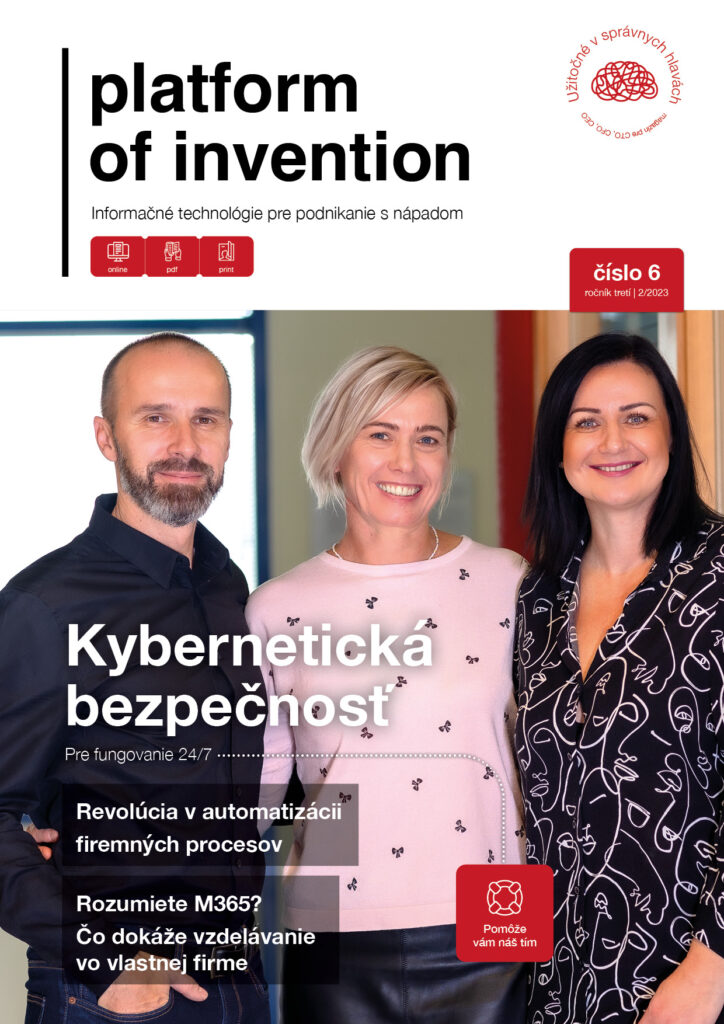Zopnite si ruky tak, že prekrížite prsty oboch rúk. Všimnite si, ktorý palec máte navrchu. Následne urobte to isté, len s tým rozdielom, že navrchu budete mať palec opačnej ruky ako pri prvom pokuse.
Určite ste toto jednoduché cvičenie všetci zvládli. Zaregistrovali ste zmenu?
Cieľom tejto úlohy je poukázať na rozdiel vo vynaloženom úsilí a koncentrácii. Ak musíme vykonať činnosť, ktorá je nová, nerobíme ju automaticky, nie je rutinnou. Určité činnosti vykonávame zvykovo, nepotrebujeme sa nad nimi veľmi zamýšľať. Keď ich máme však zmeniť, vyžadujú si naše plné sústredenie.
Nové postupy si musíme osvojiť, kým sa stanú rutinou. Musíme si ich jednoducho natrénovať. Mnohonásobne to platí pri práci s technológiami. Veľmi rýchlo sa vyvíjajú, pribúdajú tu nové funkcie, s ktorými sa musíme skôr či neskôr zžiť. V tomto článku sa podelíme o skúsenosti a zistenia, ktoré vzišli z interných školení zameraných na používanie aplikácií Microsoft 365, používané našou spoločnosťou viac než sedem rokov, a doplnené aj o poznatky získané u zákazníkov.
Počiatočný „guláš“ z množstva aplikácií, ktoré Microsoft 365 obsahuje, vyvoláva skôr chaos a nedôveru, možno aj preto sú používateľmi doslova ignorované. Výnimku tvoria asi len Office aplikácie, Outlook a Teams.
Na MS aplikácie sa môžeme pozrieť na základe ich charakteristík a zoskupiť ich do jednotlivých kategórii podľa účelu:
- Služby na vytváranie obsahu (Word, Excel, PowerPoint a iné);
- Služby na uchovávania resp. ukladanie obsahu (OneDrive, Teams, SharePoint);
- Služby na internú aj externú komunikáciu (Outlook, Teams a iné);
- Nástroje na riadenie, zadávanie a kontrolu úloh (Planner, To-Do, Project a iné);
- Nástroje na automatizáciu procesov a pravidelne sa opakujúcich činností (Power Automate a iné);
- Manažérske nástroje a prehľady na zisťovanie aktuálneho stavu alebo sledovanie prognóz či vyťaženosti ľudských zdrojov (Power BI, Fabric, Viva a iné);
- Bezpečnostné nástroje ochrany identít, zariadení, aplikácií, firemného know-how (Defender, Entra, Intune, MFA a iné);
- Aplikácie, ktoré priebežne pribúdajú spolu s rýchlo sa meniacimi trendami.
Je ich veľa, sú vzájomne prepojené, dajú sa používať kombinovane. Každou novou vlastnosťou, ktorú objavíme, si prácu uľahčíme. Typický je príklad obyčajného ukladania súborov. Štandardná situácia, kedy riešime dilemu: Kam vlastne dokument uložiť a prečo?
Predstavme si tri úložiská ekosystému Microsoft 365. Viete v čom sa líšia a kedy ktoré použiť? Spoznať ich vlastnosti, osvojiť si postupy ich správneho používania, vám uľahčí rozhodovanie a ušetrí čas.
- OneDrive: osobné úložisko používateľa. Používateľ prideľuje a spravuje prístup k vlastným dokumentom.
- Teams: každý člen skupiny v kanáli má k dokumentom prístup a úplne rovnaké práva.
- SharePoint: knižnica dokumentov. Prístup k dokumentom je riadený vopred definovanými pravidlami – politikami.
Vysvetlime si to na príklade skúsenosti zákazníka počas školenia:
„Keď pripravujem smernicu, jej draft si uložím u seba na OneDrive. Pripomienkovať a konzultovať s kolegami ju budem cez Teams a finálnu verziu uverejním na SharePoint do používania pre celú firmu.“
Zjednodušene povedané: zásadný rozdiel medzi úložiskami ekosystému Microsoft 365 je v prístupoch a právach k dokumentom.
Ako sa trénuje IT firma v IT zručnostiach?
Ako všade, aj u nás je to s úrovňou znalostí aj s požiadavkami na školenia rôzne. Čo oddelenie, to iné postupy práce. Agenda každého kolegu má ťažisko v inej činnosti, preferuje a používa iné systémy či nástroje.
Zistili sme, že želanú efektivitu práce dosiahneme len vtedy, ak používatelia budú vedieť, čo všetko im nástroje M365 umožňujú a ako jednotlivé aplikácie používať v kontexte svojej práce.
Ak chceme od kolegov, aby ich používali jednoducho a bezpečne, vysvetľujeme im „Prečo?“ by ich mali používať navrhovaným spôsobom a učíme ich „Ako?“ efektívne s nimi pracovať. Želaný stav dosiahneme, keď sami zistia, že prezentovaná výhoda, nová funkcia, zaujímavá „fičurka“, dáva zmysel a dokážu si ju rýchlo osvojiť a jednoducho používať.
Viete že:
Každá zmena je zaznamenávaná v histórii dokumentu. História dokumentu je silný nástoj. Okrem zaznamenávania každej úpravy dokumentu tiež umožňuje ľubovoľnú verziu obnoviť, a tým sa vrátiť k niektorej predchádzajúcej verzii.
Ako príklad uvedieme ukladanie cenových ponúk (ale aj iné typy súborov) do príslušnej skupiny v Teams. Prečo ukladať cenové ponuky do Teams? Lebo ak nie ste v práci, kolega (člen skupiny v kanáli), vás môže zastúpiť a cenovú ponuku dokončiť, zaktualizovať, upraviť. Ako? Možností je vždy niekoľko. Optimálne je používať tú, ktorá vyžaduje najmenej klikov, t.j. šetrí váš čas.
Osvedčená metóda vo vzdelávaní a tréningu používateľov M365 je venovať sa menším skupinkám, ktorých spája rovnaký alebo veľmi podobný charakter práce a spoločne s nimi nachádzať najvhodnejší postup na ich očakávania a požiadavky, súvisiace s využívaním aplikácií M365.
Často dopytovanou témou z realizovaných školení a tréningov, o ktorú sa používatelia zaujímajú, je prístup k uloženým dokumentom. Bez ohľadu na to, kde sa dokumenty nachádzajú (lokality Teams alebo SharePoint) pomocou synchronizačného klienta OneDrive, si ich dokážeme sprístupniť v Prieskumníku, automaticky aj v Total Commander.
Synchronizáciu dokumentov možno chápať ako „užívateľsky jednoduchší“ prístup k dokumentom, uloženým v cloud prostredí M365 (OneDrive, Teams, SharePoint), s možnosťou správy a riadenia priečinkov, lokalít a dokumentov.
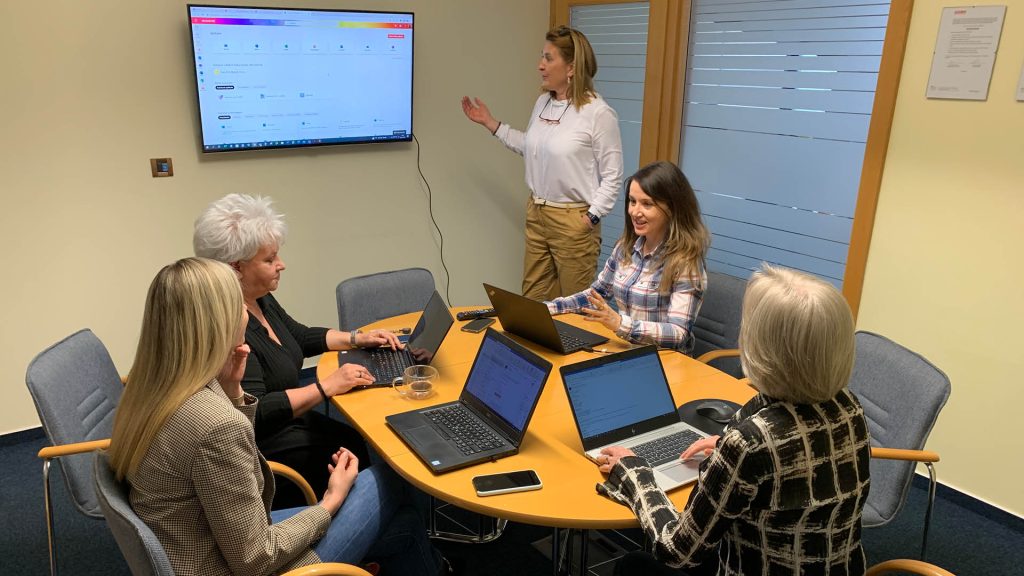
Tipy k práci v OneDrive
Počas štyroch mesiacov v dvojtýždňových intervaloch väčšina našich zamestnancov absolvovala praktické cvičenia súvisiace s využívaním vybraných služieb Microsoft 365. „Ostrieľaní“ používatelia motivovali ďalších kolegov. Najsilnejšie rezonovala téma OneDrive a synchronizácie.
Potvrdili nám to výsledky spätnej väzby – inšpirovať sa môžeme tým, čo ocenili naši kolegovia:
- Praktickou funkciou je uloženie dôležitej správy – konverzácie v MS Teams (doteraz som to nepoužívala, bola to pre mňa novinka, ale veľmi užitočná). Uložené komunikácie z rôznych kanálov, ktoré som si označila, nájdem týmto na jednom mieste.
- Zaujalo ma prepojenie Pozvánky na stretnutie – Nová schôdza so zošitom OneNote. Takto mám odkaz na zápis už priamo v pozvánke aj s prezenčkou. Počas stretnutia si viem písať poznámky a tiež odkliknúť, kto z pozvaných sa zúčastnil a kto nie.
- Obnova vymazaného dokumentu v Teams.
- Zmena v ukladaní všetkých dokumentov z pracovnej plochy na OneDrive, kde je k nim stály prístup a sú zálohované.
- V rámci OneDrive mám veľa súborov a adresárov, ktoré zdieľam kolegom na zrevidovania alebo doplnenie informácií. A preto bola pre mňa zaujímavá informácia urobiť si raz za čas INVENTÚRU na OneDrive. Cez “Spravovať prístup – Manage Access” prehodnotiť aktuálnosť – odobrať prístup a zastaviť zdieľanie na dokumentoch, ktoré časom stratili význam pre zdieľanie.
- Praktickou funkciou je možnosť nastaviť si zálohovanie vybraných adresárov z lokálneho PC (napríklad Pracovná plocha) do OneDrive.
Čo vyjadruje Status pri synchronizácii?
Modrý obláčik, zelená ikonka s plnou farbou, alebo ikona len s obrysom, označujú dostupnosť synchronizovaných dát. Priečinky a súbory môžu byť k dispozícii len v režime online alebo sú uložené lokálne v našom zariadení, vtedy k nim máme prístup aj v režime offline. Synchronizovaný obsah si dokážeme jednoducho spravovať a šetriť tak miesto na disku vo svojom zariadení ponechaním dokumentov v režime online.
Vyskytujú sa však aj situácie, kedy je online režim nevyhovujúci. Potom máme možnosť dokumenty ponechať vo svojich zariadeniach a pracovať s nimi aj bez konektivity na internet. Vo chvíli, keď naše zariadenie bude znovu v online režime, všetky nami vykonané zmeny budú automaticky zosynchronizované.
Synchronizácia ponúka benefity, ktoré oceníme pri ukladaní príloh emailov alebo opačne, komfortné pridanie prílohy napr. z konkrétnej lokality v Teams, alebo zálohovanie pracovnej stanice.
Rozumiete M365?
Možno poznáte základné princípy, ale želanú efektivitu z používania aplikácii a práce v Microsoft 365 dosiahneme vtedy, ak si používatelia vzdelávaním a tréningom osvoja zaujímavé „fičurky“ a užitočné triky v tomto prostredí. Neváhajte nás osloviť – a my nájdeme spôsob ako vás vo firme kontinuálne rozvíjať v Microsoft 365.